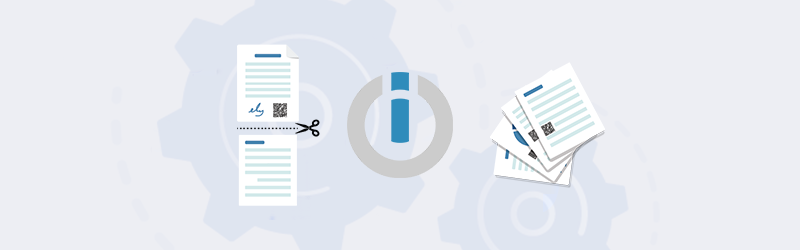
Pisahkan dokumen PDF Anda dengan PDF4me untuk Make
Integrasikan PDF4me dengan Make untuk terhubung dengan aplikasi dan mengotomatiskan proses dokumen dan mengubahnya menjadi skenario yang menghemat waktu berharga Anda. Transfer data dokumen antara aplikasi dan penyimpanan untuk membuat skenario logis. Make akan mengotomatiskan skenario ini dan membiarkan Anda fokus pada tugas yang paling penting. PDF4me selanjutnya memungkinkan Anda mengotomatiskan tugas-tugas dokumen Anda yang membosankan dan biasa-biasa saja dan menghasilkan dokumen berkualitas tinggi dengan aman untuk bisnis Anda.
Jika Anda menangani banyak dokumen digital setiap hari, Anda mungkin menemukan situasi di mana Anda mungkin ingin membagi halaman dokumen untuk membuat beberapa file. Pisahkan PDF dengan mudah dengan Make dengan salah satu dari banyak tindakan PDf4me untuk mengotomatiskan tugas dokumen. Buat skenario baru untuk membagi file PDF dan mengotomatisasi proses dengan panggilan otomatisasi dari PDF4me. Karena otomatisasi berjalan melintasi antarmuka cloud, data Anda aman dan prosesnya lebih cepat.
Mari kita lihat contoh di mana kita ingin membagi file PDF baru yang tiba di folder Dropbox dan menyimpannya kembali setelah memisahkannya ke folder lain yang ditentukan di Dropbox.
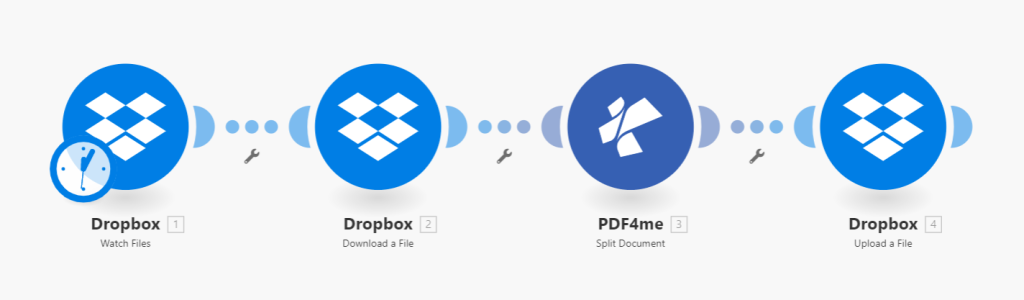
Langkah 1: Tambahkan tindakan file jam tangan Dropbox
Anda akan memerlukan pemicu skenario Make apa pun untuk mengotomatiskannya. Untuk memulainya, tambahkan modul Dropbox untuk melihat file baru tiba di folder. Setiap kali file PDF baru terdeteksi di folder yang dipetakan, skenario dipicu.
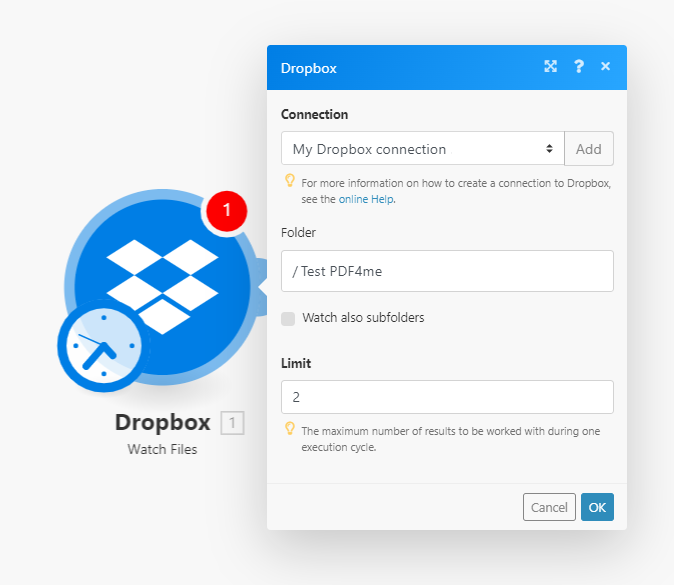
Langkah 2: Tambahkan tindakan Unduh file Dropbox.
Setelah file baru tiba di folder, skenario dipicu. Sekarang kita perlu mentransfer file ke tindakan selanjutnya untuk diproses. Jadi modul Dropbox baru untuk mengunduh file perlu ditambahkan.
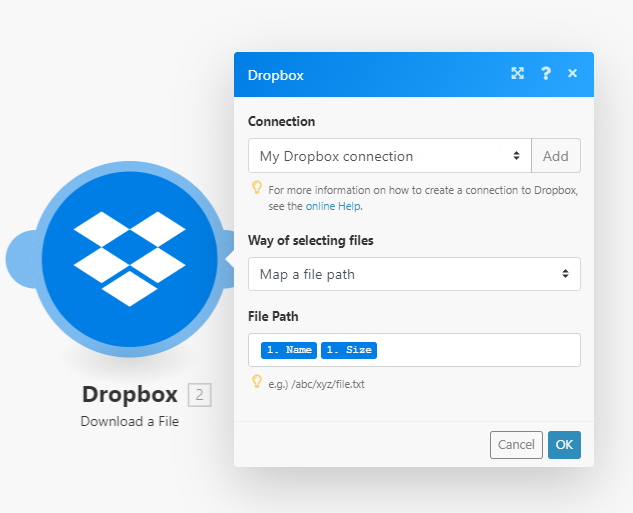
Langkah 3: Tambahkan modul Split PDF
Tambahkan modul Split PDF dan tentukan nomor halaman untuk memisahkan dokumen.
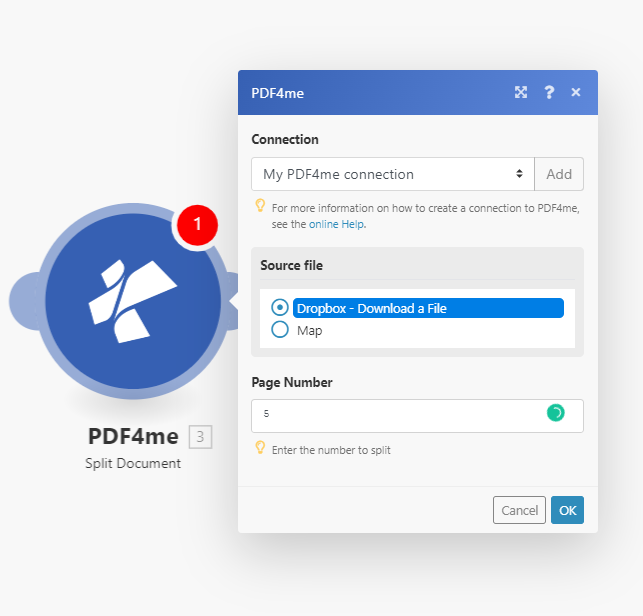
Langkah 4: Tambahkan modul Dropbox untuk Unggah file
Setelah pemisahan selesai, file yang dihasilkan perlu diunggah kembali ke folder Dropbox. Tambahkan modul unggah Dropbox dan konfigurasikan folder target.
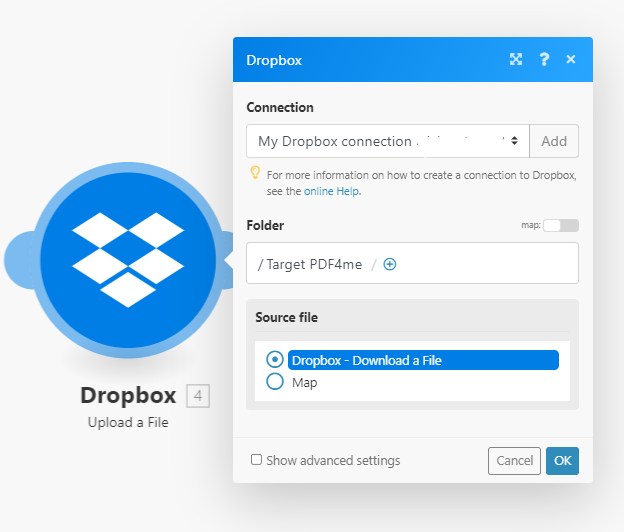
Dengan PDF4me Developer Subscription, jalankan skenario Split PDF dan banyak lagi tanpa merusak dan menghemat waktu berharga untuk fokus pada hal yang paling penting.
Juga, coba fitur Split online kami dan lihat cara kerjanya dalam skenario Anda. Anda juga dapat mencoba lebih banyak fitur seperti Merge, Compress, Convert, Barcode, Protect, Watermark, dan banyak lagi dan membuat skenario untuk mengontrol dokumen Anda.



